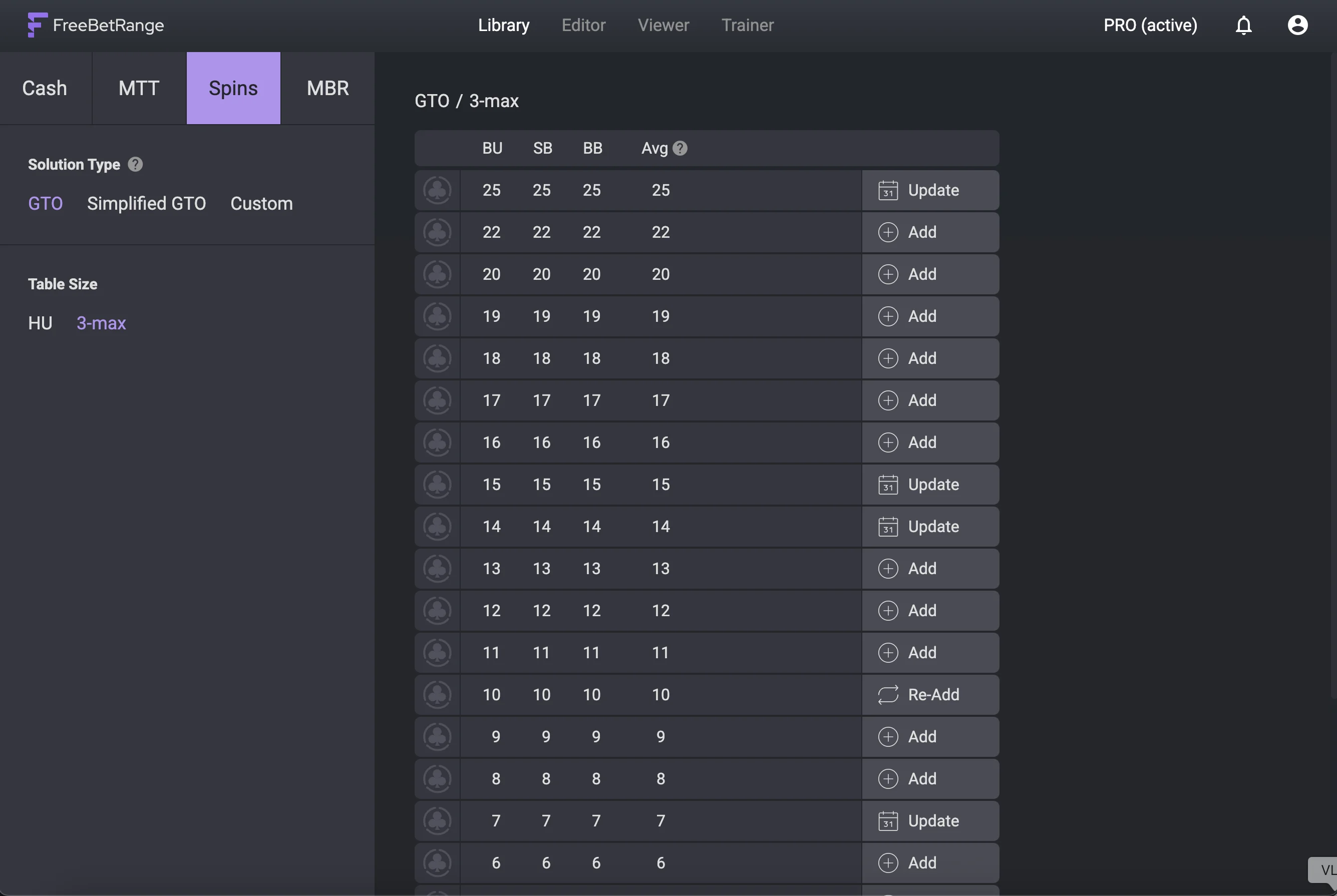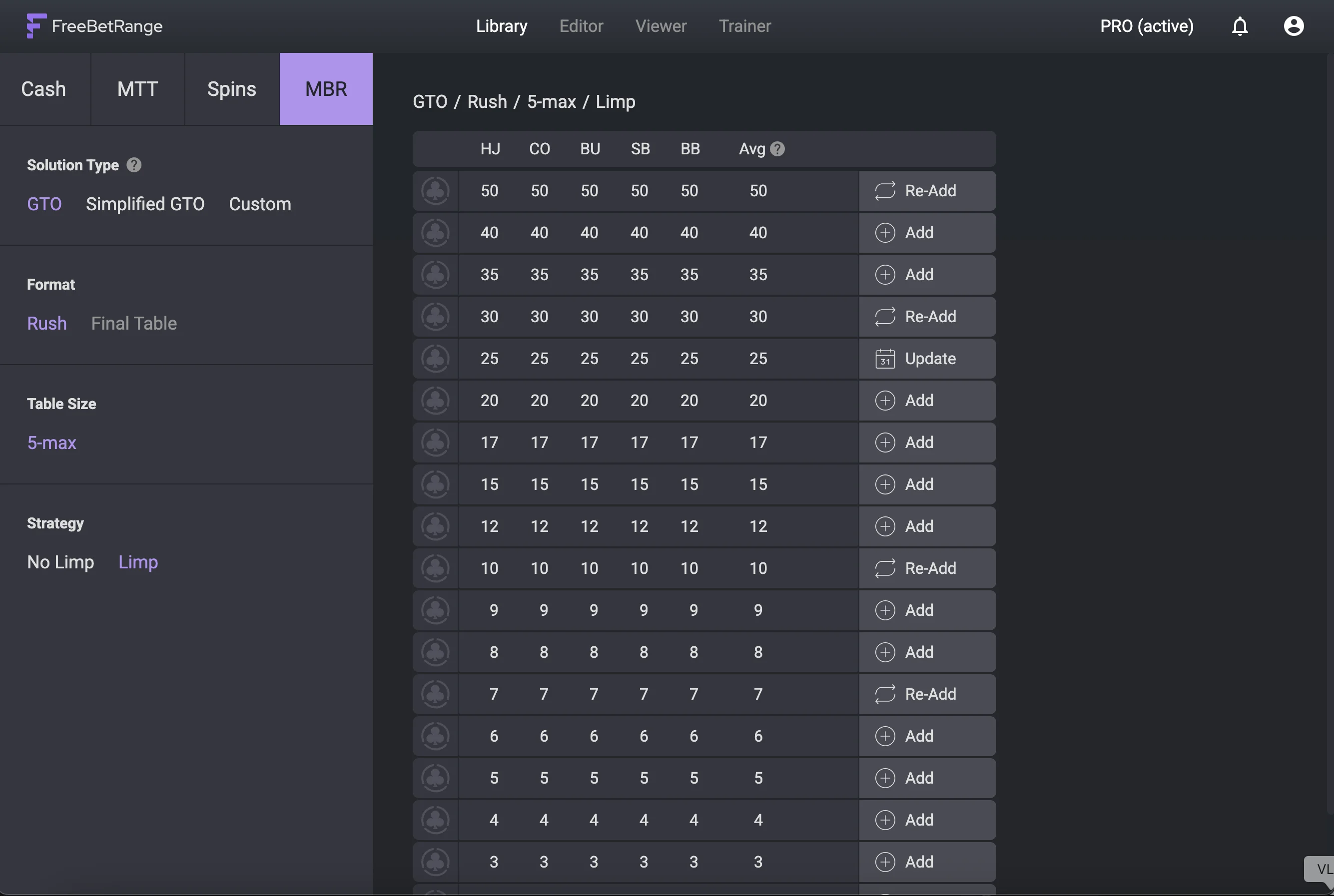# GTOプリフロップチャートライブラリ
Freebetrangeアプリのライブラリセクションでは、すべての一般的なポーカーフォーマット用のGTOプリフロップ戦略を提供しています:キャッシュ、MTT、Spin&Goゲーム。
キャッシュ | MTT | Spins | MBR

マルチテーブルトーナメントのフィルター:
フォーマット: ChipEV, ICMテーブルサイズ: HU, 5-max, 6-max, 8-maxアンテサイズ: アンテなし, 0.12bb, 0.2bb
GTOソリューションの内容
各ソリューションには完全なプリフロップ戦略ツリーが含まれています。すべてのゲーム状況で、GTO戦略に従ってすべてのハンドをどのようにプレイすべきかを示すGTOレンジが表示されます。
例えば、下の画像では、ビューアーでクラシックな100bbキャッシュゲームのソリューションを開きました。BTNがスモールブラインドからの3-betにどのように反応すべきかを見ることができます。
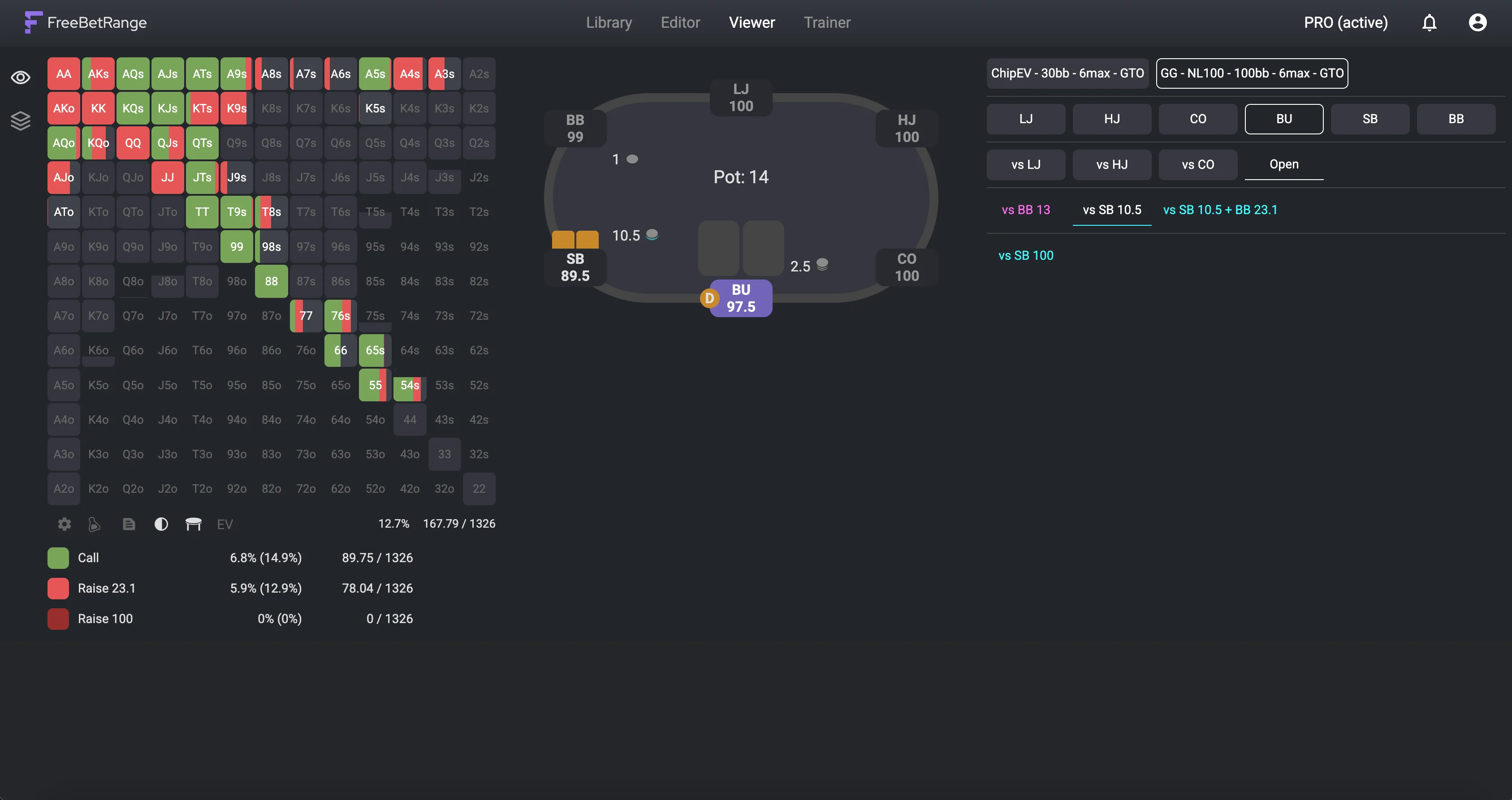
アカウントにソリューションを追加
希望する戦略の横にある追加ボタンをクリックして、即座にアカウントに追加してください — その後、エディター、ビューアー、またはトレーナーで学習と練習に使用してください。
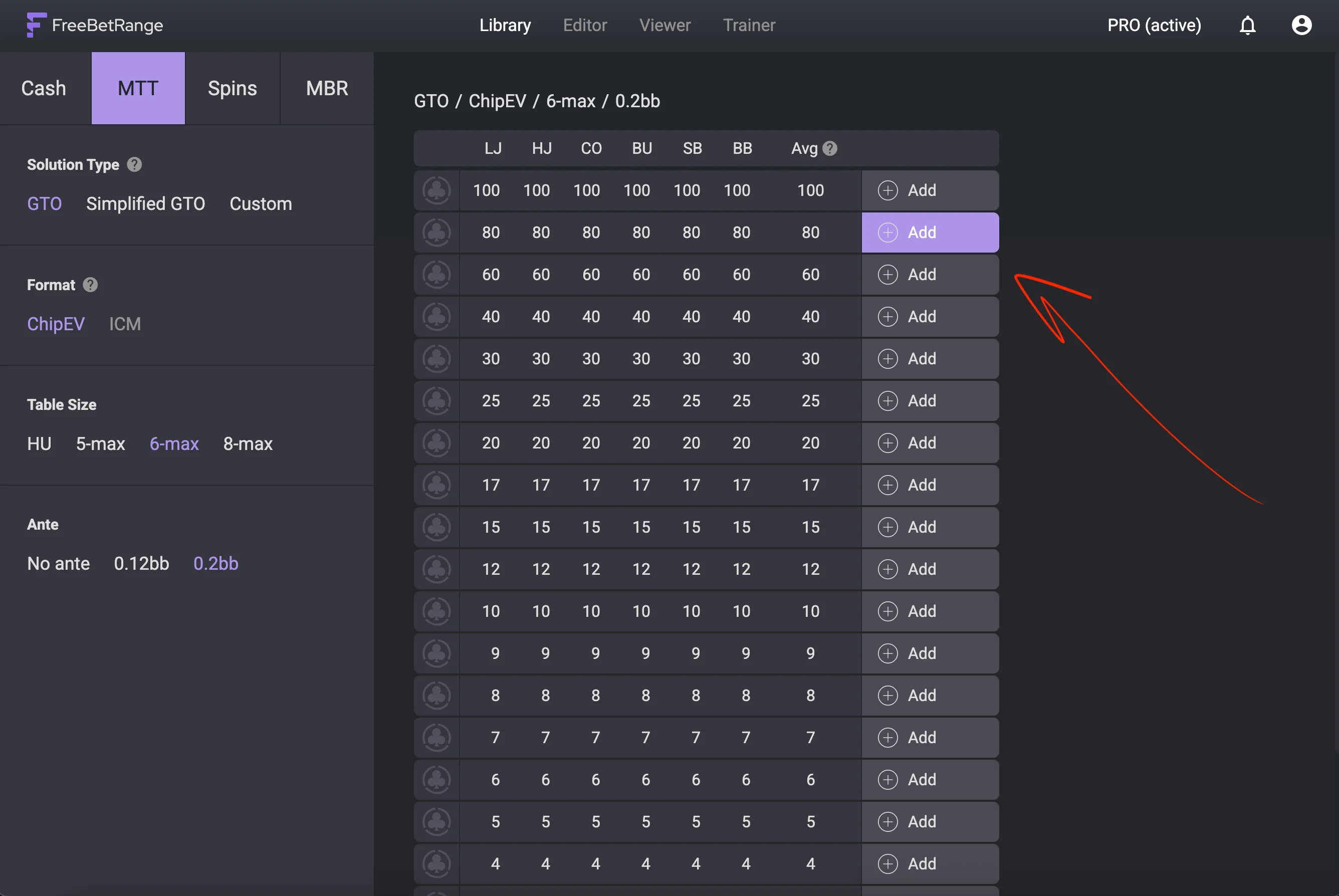
プランのレンジ制限内に収まる限り、好きなだけ戦略を追加できます。制限に達すると、通知され、それ以上のソリューションを追加できなくなります。ただし、エディターに移動して、不要なものを削除し、新しいソリューションの追加を続けることができます。
オリジナル / 簡略化されたGTOレンジ
各ゲームフォーマットで利用可能な最初のフィルターに注意してください:ソリューションプタイプ。ライブラリ内のすべてのGTOソリューションは2つのタイプに分かれています:
GTO— ソルバーからのオリジナルレンジ。深い学習と理論の理解に最適。簡略化されたGTO— 同じGTOレンジですが、すべての頻度が最も近い25%に丸められています(例:0%、25%、50%、75%、100%)。実践で使用しやすく — 記憶しやすく、ゲーム中に適用しやすい。
以下の例では、クラシックな100bbキャッシュゲームでのCO Open Raiseのオリジナルと簡略化されたレンジを比較できます:
ご覧の通り、違いはほとんど分かりません — しかし、2番目のレンジは読みやすく、記憶しやすいです。
カスタムプリフロップ戦略
ソリューションプタイプフィルターには3番目のオプションもあります — カスタム。主要なポーカースクールやコーチからのカスタムプリフロップレンジパッケージが含まれています。これらのパッケージには通常、実際のゲーム用に適応されたエクスプロイト戦略が含まれています。

任意のカスタムパッケージをクリックして、その基本情報を表示してください — 説明、作成者情報、およびいくつかのレンジ例:

再追加と更新
レンジに変更を加えて、それを元に戻したい場合 — ライブラリ内の選択された戦略の横にある再追加をクリックしてください。これにより、その戦略のすべてのレンジが元の状態にリセットされます。設定内の他のレンジには影響しません。
以前に追加したパッケージに新しいバージョンがある場合、更新ボタンが表示されます。これをクリックすると、戦略が最新バージョンに更新されますが、「再追加」アクションと同様に、以前にレンジに加えたすべての変更が失われます。
GTOソリューションのソースと品質
ライブラリ内のすべてのレンジは、各分野のプロフェッショナルプレイヤーとコーチによって**HoldemResources Calculator (HRC)**ソルバーで計算されています。この先進技術と専門知識の組み合わせにより、理論的精度と実践的関連性の両方が保証されています。
私たちのプロセスのより詳細な説明については、方法論をご覧ください。